Gelezen ontvangstbewijzen gebruiken in Clustermail.de webmail

Een e-mailtracker is een geweldig hulpmiddel om te zien of uw e-mails zijn geopend. Hoewel het niet kan zeggen dat een ontvanger uw bericht ook heeft gelezen, zorgt het voor meer context en beter getimede volgende stappen in uw e-mailcommunicatie.
Helaas biedt Clustermail.de (Clustermail) geen e-mailtracking in zijn functionaliteit.
Maar goed nieuws! Clustermail.de (Clustermail) ondersteunt IMAP, dus u heeft toegang tot de leesbevestiging via een desktop e-mail client zoals Mailbird.
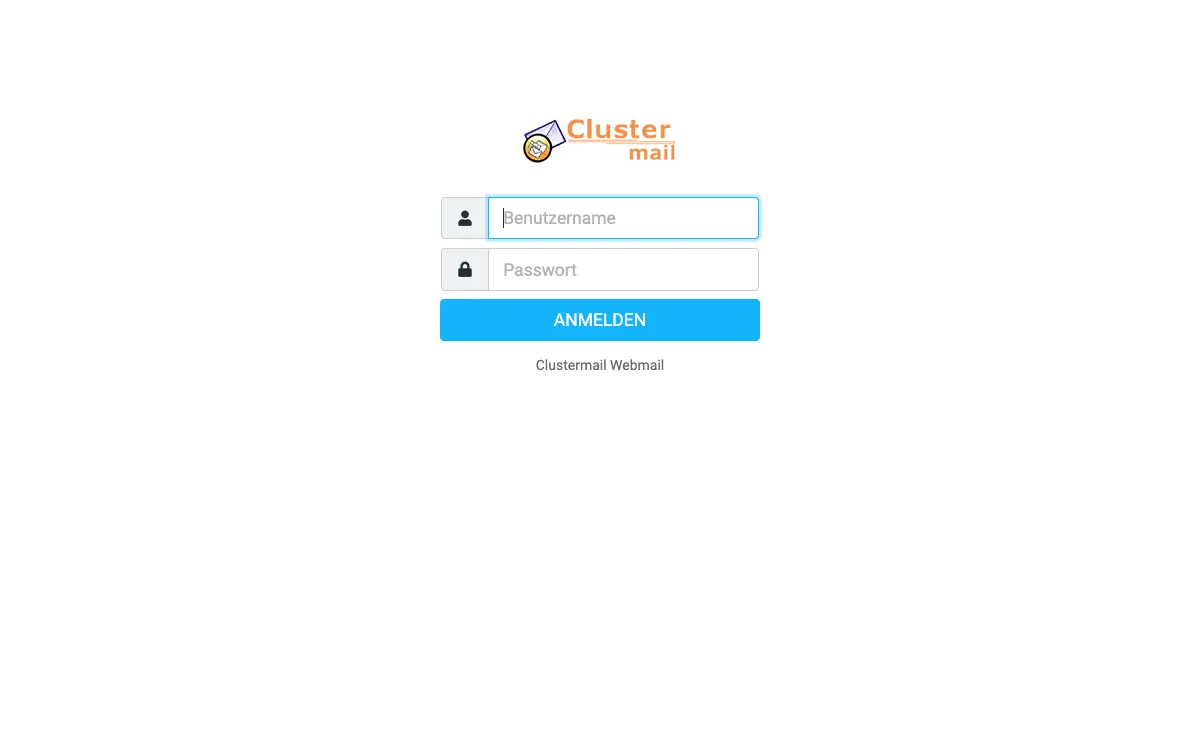
Dus, hoe volg je e-mail opens op berichten die je vanuit Clustermail.de verstuurt?
Om toegang te krijgen tot die waardevolle leesbevestiging wanneer u een e-mail verstuurt vanaf uw Clustermail.de (Clustermail) account, volgt u gewoon de onderstaande stappen. Je kunt de "read receipts" functie gratis uitproberen met Mailbird.
-
Mailbird downloaden en installeren
Mailbird is een desktop e-mail client die zeer handig is voor het beheren van meerdere adressen, hetzij in de verenigde inbox of afzonderlijk. Het ondersteunt de meeste e-mailproviders, dus u kunt bijna elk soort account stimuleren met handige functies voor e-mailbeheer, zoals leesbevestigingen.
De eerste stap is dus het downloaden en installeren van de app op uw bureaublad. -
Voeg uw Clustermail.de account toe
Start de Mailbird app en voeg je naam, Clustermail.de adres en wachtwoord toe. Wacht vervolgens tot de serverinstellingen zijn geconfigureerd (of doe het handmatig met deze instructies). Je kunt later meer accounts toevoegen in het instellingenmenu.

-
Schakel e-mailtracering in bij het opstellen van een e-mail
Zodra u uw bericht hebt geschreven en ontvangers hebt toegevoegd, vindt u de knop voor e-mailtracering naast Verzenden in het venster Samenstellen. Klik erop om tracking voor deze e-mail in te schakelen.
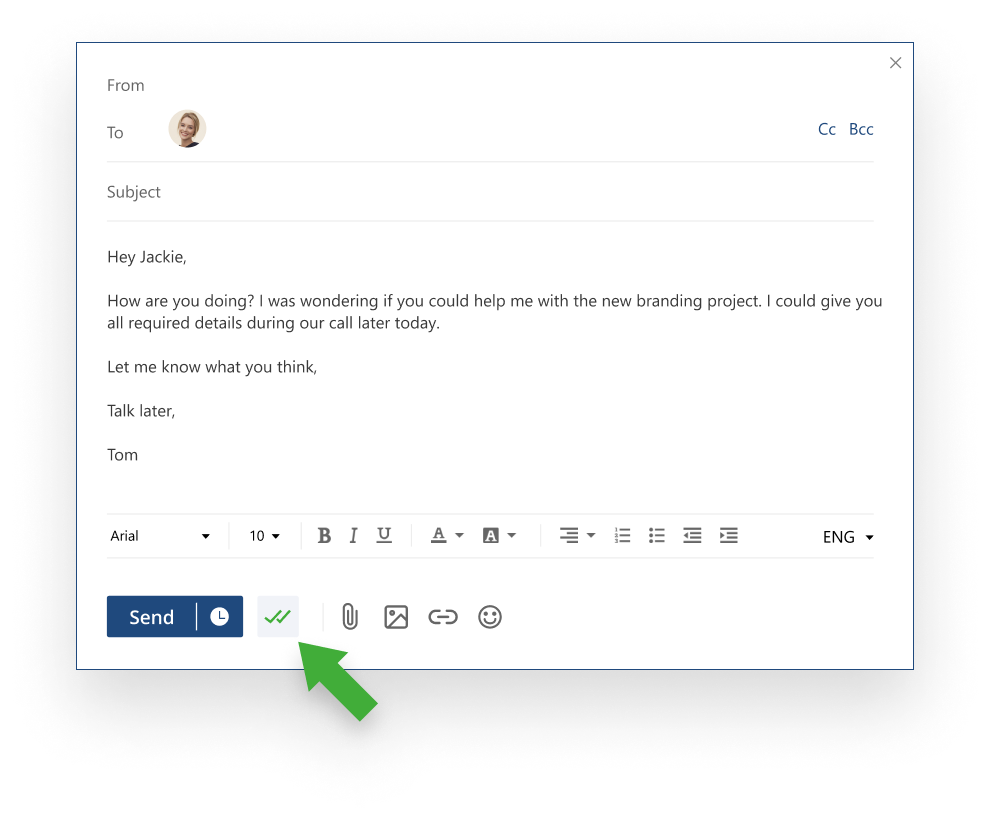
U kunt er ook een standaardfunctie van maken in het menu Samenstellen:
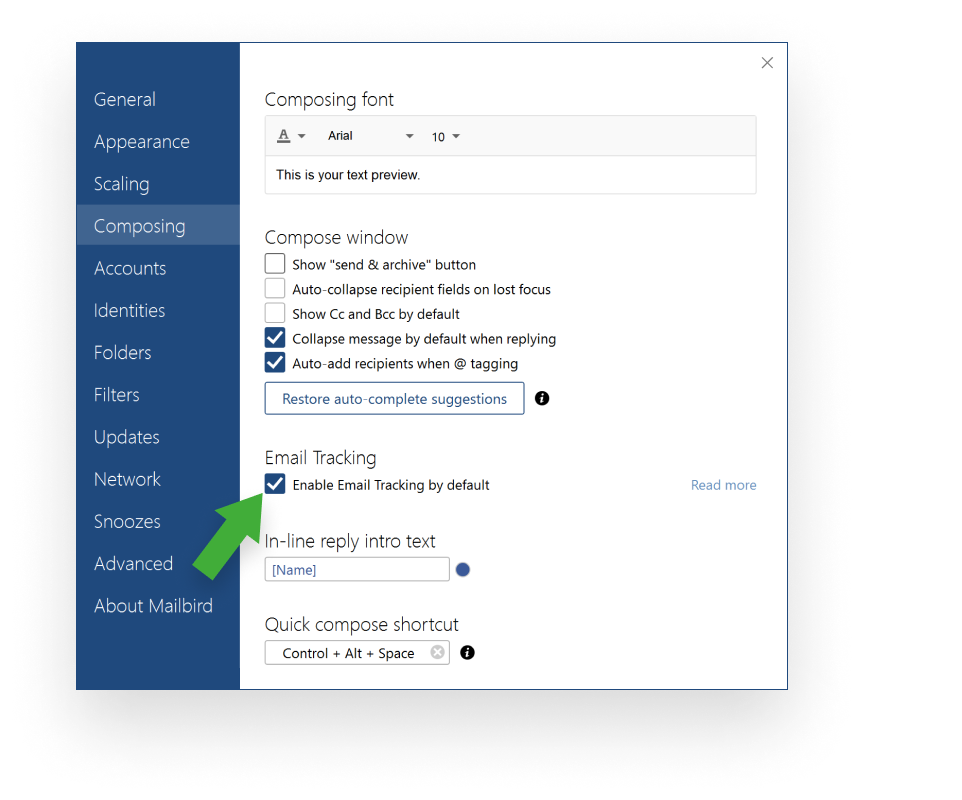
Hoe e-mailtracking werkt
Als u de e-mailtrackingpixel inschakelt voor een individuele e-mail, ziet u of uw ontvanger het bericht heeft geopend en wanneer. Als u een groepsmail verstuurt, weet u ook welke ontvangers uw bericht hebben geopend en wanneer, en welke niet. Dat is handige informatie als u een follow-up moet doen.
Het tijdstip en de naam zijn de enige gegevens die de functie vastlegt, zodat ze uw privacy of die van de ontvangers niet schendt.
![]()


